【この記事は約 4 分で読めます。】
 こんにちは、ハルショーです。
こんにちは、ハルショーです。今回は、お問い合わせに対応するためのメールフォームが作成できるプラグイン「Contact Form 7」の設定方法について説明します。
サイトを運営していると、読者の方からのお問い合わせなどもあるので、インストールしておくと便利です。
ぜひ、この記事を参考に「Contact Form 7」を設定してみてください。
Contact Form 7の設定方法
まずは、「Contact Form 7」プラグインをインストールします。
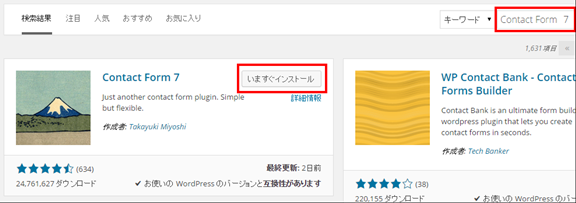
インストールされたら、「有効化」をクリック。
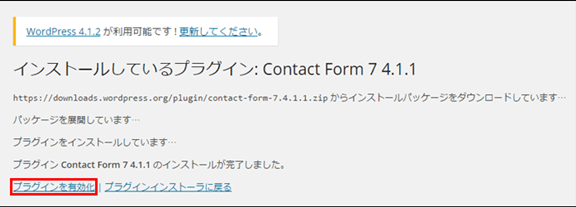
「Contact Form 7」を利用するための準備はこれで完了です。
次に、管理画面の「お問い合わせ」メニューの中の「コンタクトフォーム」をクリックして下さい。
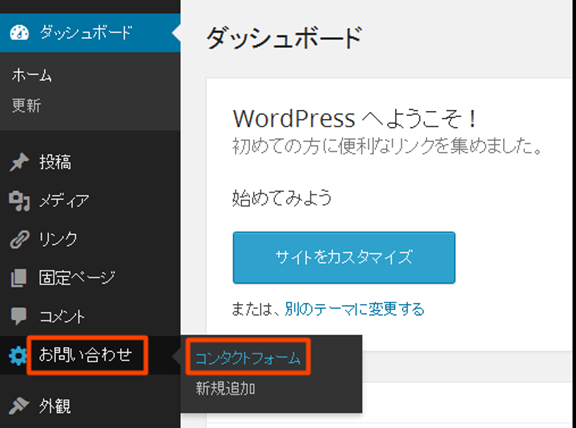
「コンタクトフォーム1」の「編集」をクリックします。
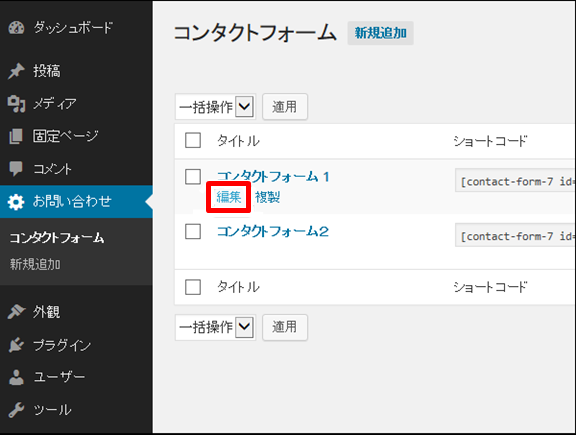
コンタクトフォームの編集をおこないます。
デフォルトのままだと、スパムメールを大量に受信する恐れがあります。
スパムから保護するためにAkismet(アキスメット)と連携します。
コンタクトフォームの編集画面の「お名前」と「メールアドレス」のところにそれぞれ以下のように追記してください。
akismet:author
akismet:author_email
コードを追加するだけでスパムから保護できます。
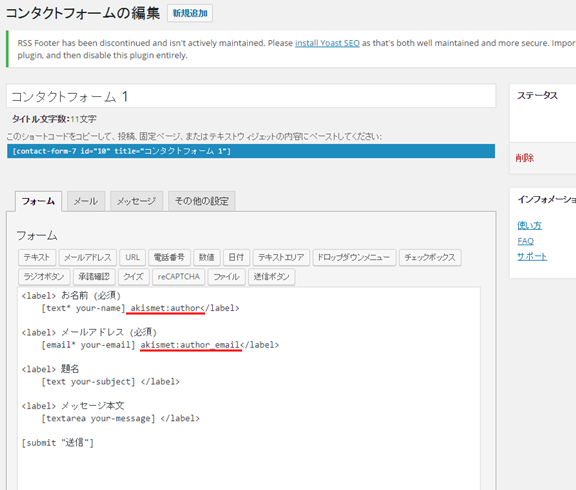
変更を保存して設定は完了です。
Contact Form 7の使い方
設定が終わったら、お問い合わせフォームを作っていきます。
コンタクトフォーム画面の「ショートコード」をコピーします。
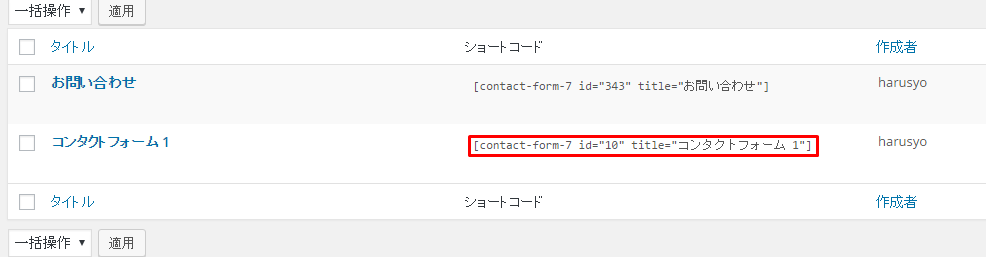
固定ページの新規追加をします。
タイトルを「お問い合わせ」としたうえで、テキストエディタで本文にさきほどコピーしたショートコードを貼り付けます。
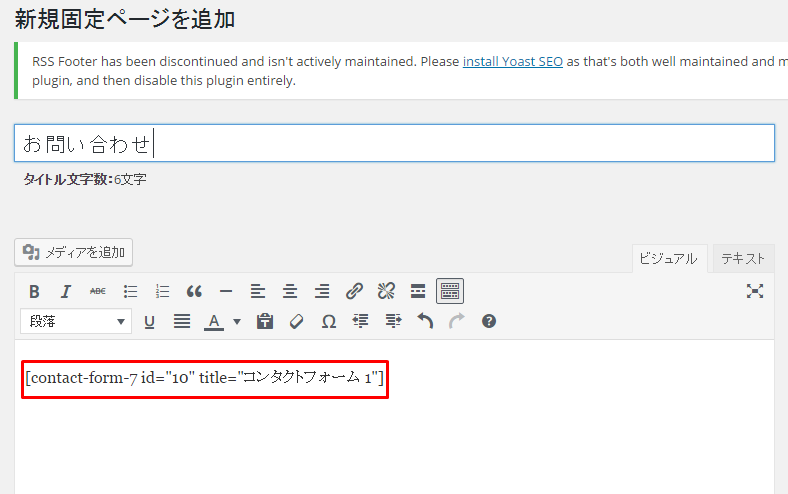
記事を公開すると、このようなメールフォームが完成しています。
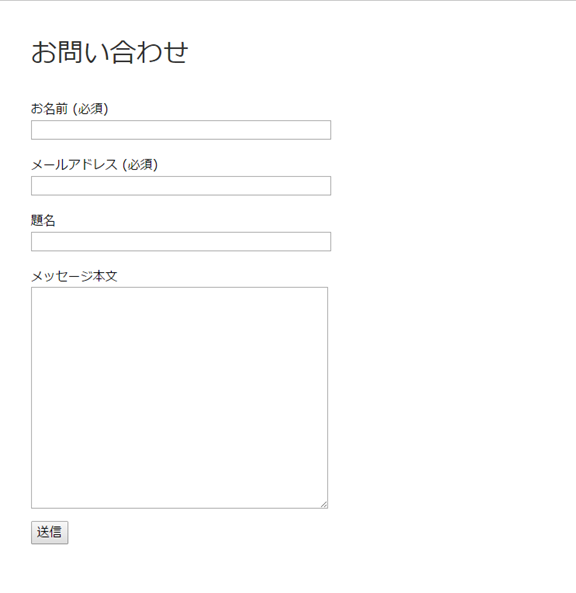
お問い合わせフォームをNO INDEXにする
SEO対策の設定をします。
お問い合わせフォームは、検索エンジンにインデックスさせる必要がないので、
NO INDEXにするようにしてください。
固定ページ画面下のAll In One SEO Pack設定で「Robots Meta NOINDEX」にチェックを入れます。
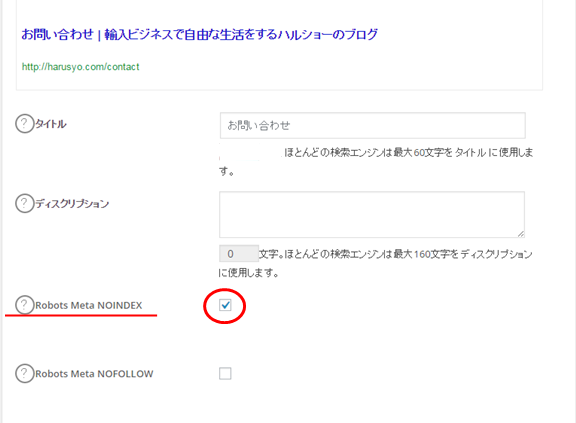
こうすることで、SEO効果が期待できます。
以上が、Contact Form 7の設定方法になります。







